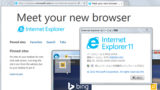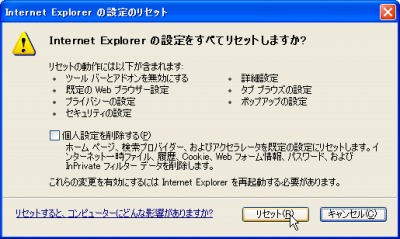
Internet Explorer 8 (インターネット エクスプローラー 8) の動作がおかしくなってしまったときは、リセットすることができます。
Internet Explorer 8 設定をリセットする方法
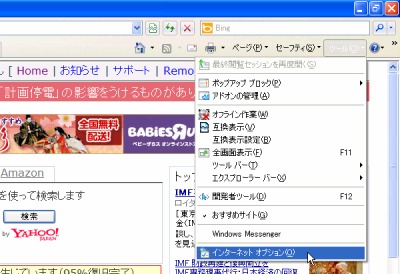
[ツール]をクリックし、[インターネット オプション]をクリックします。
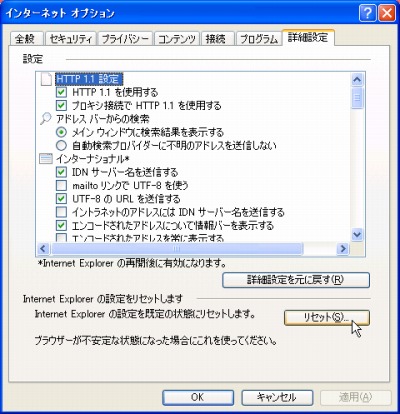
[詳細設定]タブを選択し、[リセット]をクリックします。
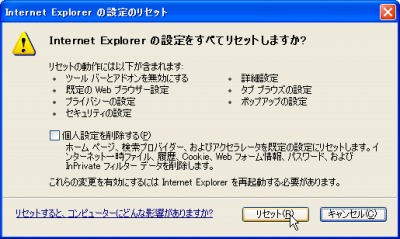
[リセット]をクリックします。
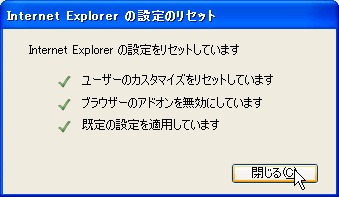
[閉じる]をクリックします。
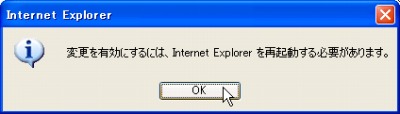
[OK]をクリックします。
Internet Explorer 8 の再起動
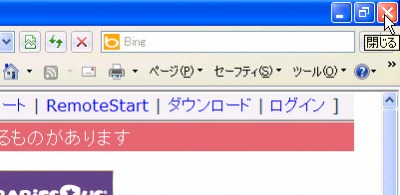
すべての Internet Explorer 9 のウィンドウを閉じます。
再度 Internet Explorer 9 を起動します。
※起動にいつもより時間がかかることがあります。 なんどもクリックするなどして、いくつもの Internet Explorer 8 を起動しないように注意します。
起動したら Internet Explorer 8 の初期設定を行います。
関連
注意
- 本操作例は Windows XP SP2 64bit 上の Internet Explorer 8 32bit のものです
- リセットは設定を初期化する行為です。意図的に設定を変更している設定値などもクリアされますので慎重に操作します。
- 本操作を行っても改善しない場合、[個人設定を削除する]をチェックして再度手順を繰り返します。
- バックアップしてから作業を行うことをお勧めします
スポンサードリンク